Photoshop繪制立體效果的3D表情(3)
文章來源于 優設,感謝作者 鯉魚 給我們帶來經精彩的文章!設計教程/PS教程/鼠繪教程2021-04-28
4.13 按住alt點擊「嘴唇」組和「嘴唇陰影」圖層的交界處對「嘴唇」組進行剪貼蒙版后調整圖層模式為正片疊底模式,最后給「嘴唇」組添加投影。嘴巴部分就完成了。 4.14 接下來制作眉毛部分,先用鋼筆工具(快捷鍵:P)
4.13 按住alt點擊「嘴唇」組和「嘴唇陰影」圖層的交界處對「嘴唇」組進行剪貼蒙版后調整圖層模式為正片疊底模式,最后給「嘴唇」組添加投影。嘴巴部分就完成了。
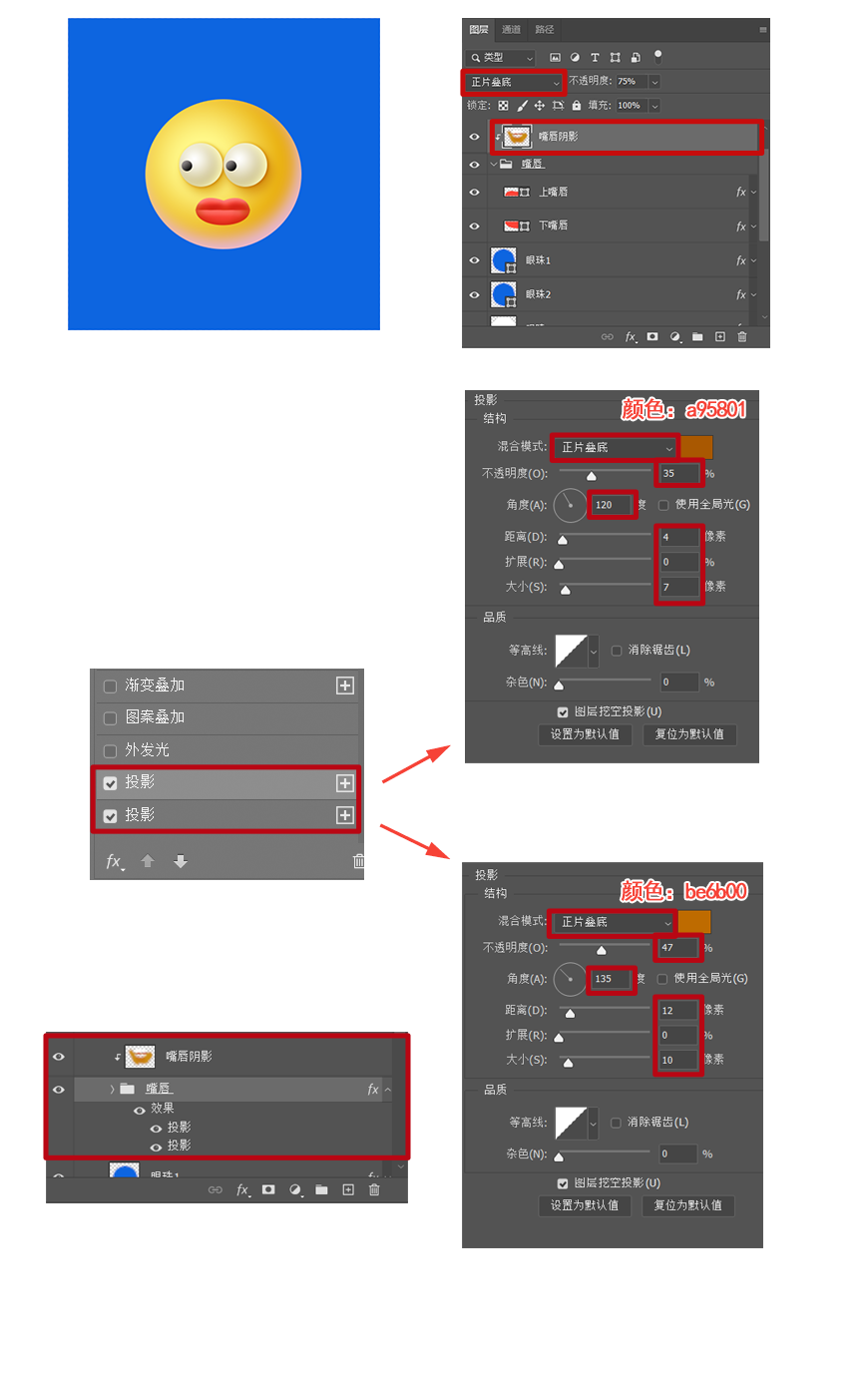
4.14 接下來制作眉毛部分,先用鋼筆工具(快捷鍵:P)畫出眉毛的形狀,圖層命名為「眉毛」,放置在「臉」圖層上面,鋼筆模式和填充顏色具體參數如下:
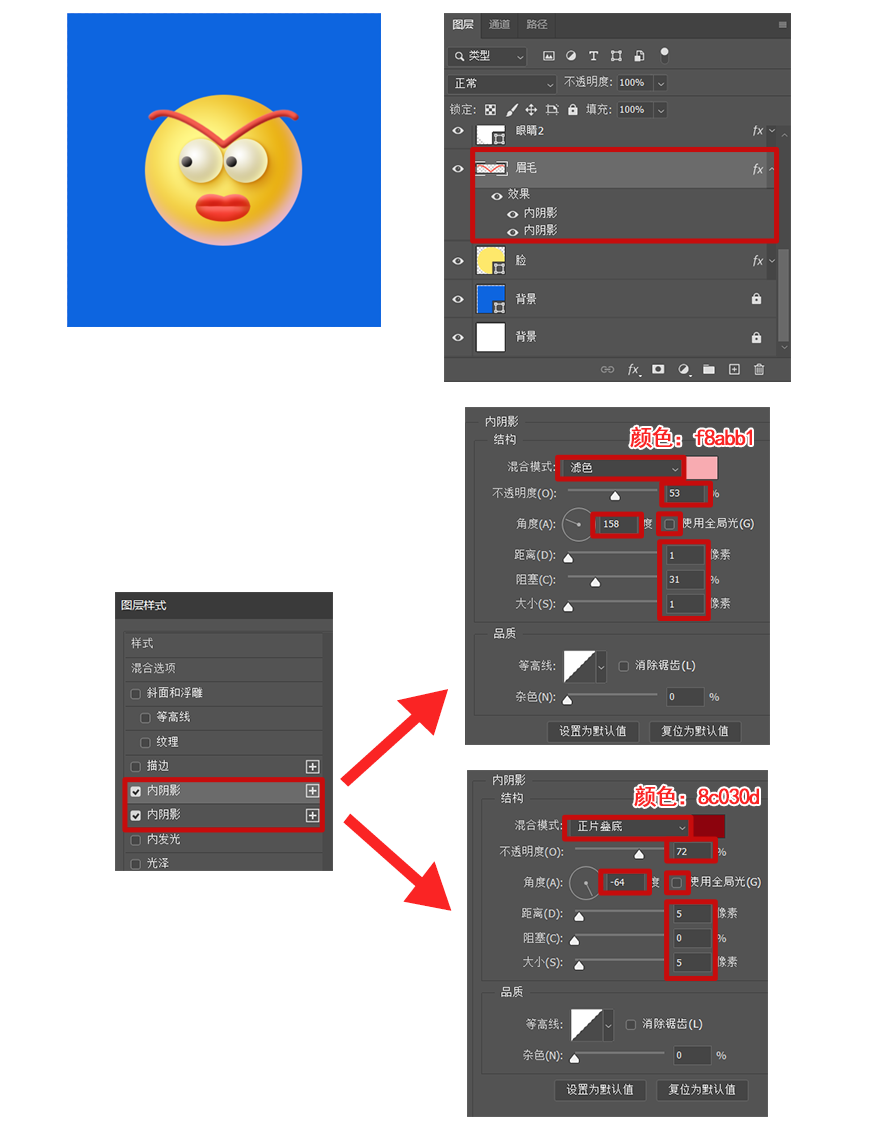
4.15 給「眉毛」添加圖層樣式,內陰影,具體參數如下:
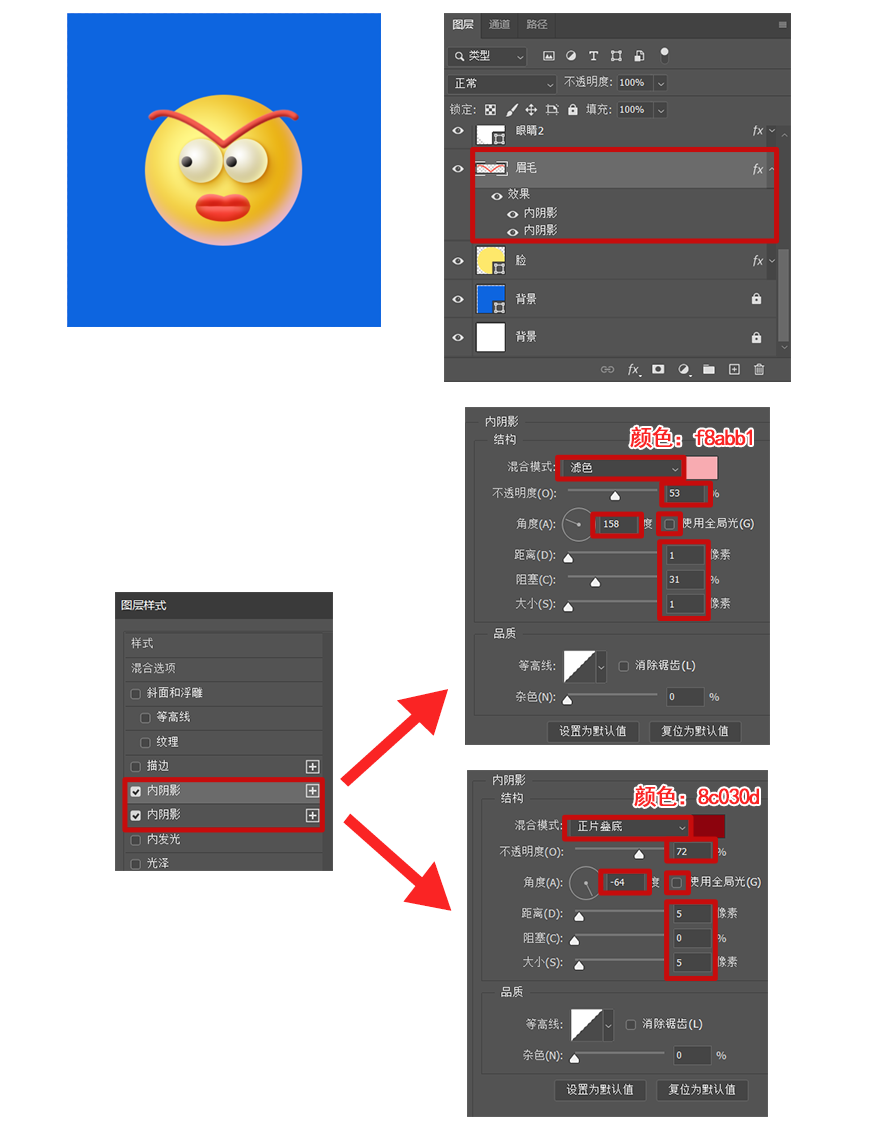
4.16 復制「眉毛」圖層,命名為「眉毛陰影」,放置在「眉毛」圖層下方。為了方便操作可先隱藏「眉毛」圖層,選中「眉毛陰影」圖層后,按Ctrl+t,接著把鼠標移到眉毛陰影的圖案上點擊右鍵,使用變形,把兩個端點位置調下垂一些。

4.17 接著點擊「眉毛陰影」圖層,右鍵柵格化后,調整圖層模式為正片疊底。使用模糊工具和柔邊橡皮擦對眉毛陰影尾部進行處理。
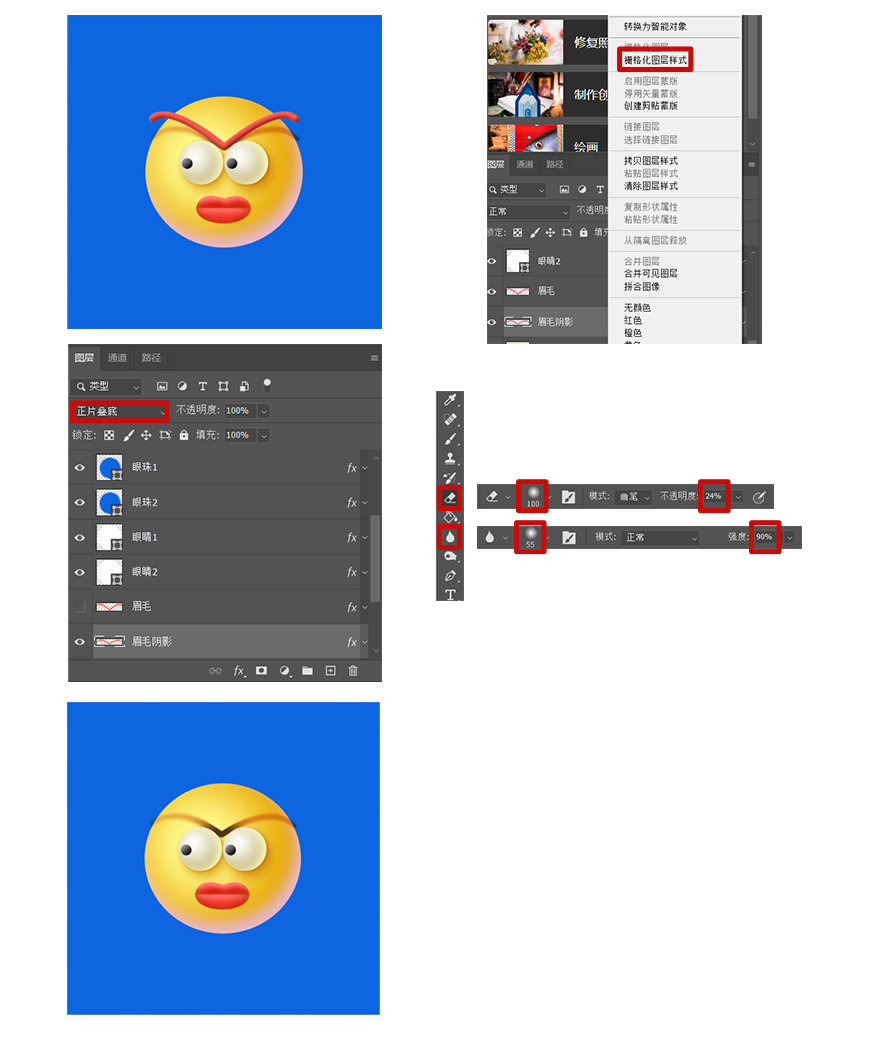
 情非得已
情非得已
推薦文章
-
 Photoshop繪制立體風格的微笑表情2021-05-26
Photoshop繪制立體風格的微笑表情2021-05-26
-
 Photoshop繪制立體效果的3D表情2021-04-28
Photoshop繪制立體效果的3D表情2021-04-28
-
 Photoshop繪制手繪風格的街頭插畫教程2021-03-25
Photoshop繪制手繪風格的街頭插畫教程2021-03-25
-
 Photoshop繪制彩色的立體棒棒糖教程2021-03-19
Photoshop繪制彩色的立體棒棒糖教程2021-03-19
-
 Photoshop繪制磨砂風格的插畫作品2021-03-16
Photoshop繪制磨砂風格的插畫作品2021-03-16
-
 Photoshop結合AI制作扁平化滑輪少女插畫2021-03-11
Photoshop結合AI制作扁平化滑輪少女插畫2021-03-11
-
 Photoshop結合AI繪制扁平化風格的少女插畫2020-03-13
Photoshop結合AI繪制扁平化風格的少女插畫2020-03-13
-
 Photoshop結合AI繪制春字主題插畫作品2020-03-13
Photoshop結合AI繪制春字主題插畫作品2020-03-13
-
 Photoshop繪制時尚大氣的手機APP圖標2020-03-12
Photoshop繪制時尚大氣的手機APP圖標2020-03-12
-
 Photoshop繪制立體感十足的手機圖標2020-03-12
Photoshop繪制立體感十足的手機圖標2020-03-12
熱門文章
-
 Photoshop繪制立體效果的3D表情2021-04-28
Photoshop繪制立體效果的3D表情2021-04-28
-
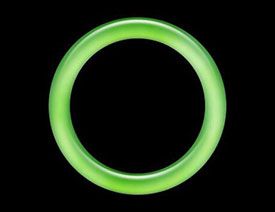 Photoshop繪制晶瑩剔透的玉鐲2021-04-27
Photoshop繪制晶瑩剔透的玉鐲2021-04-27
-
 Photoshop繪制立體風格的微笑表情2021-05-26
Photoshop繪制立體風格的微笑表情2021-05-26
-
 Photoshop繪制立體風格的微笑表情
相關文章1062021-05-26
Photoshop繪制立體風格的微笑表情
相關文章1062021-05-26
-
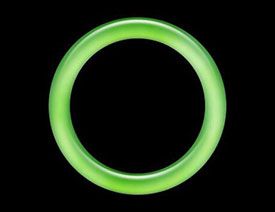 Photoshop繪制晶瑩剔透的玉鐲
相關文章3912021-04-27
Photoshop繪制晶瑩剔透的玉鐲
相關文章3912021-04-27
-
 Photoshop繪制賽博朋克風格的人物插畫
相關文章2702021-04-22
Photoshop繪制賽博朋克風格的人物插畫
相關文章2702021-04-22
-
 Photoshop使用圖層樣式制作可愛的表情
相關文章5692021-03-25
Photoshop使用圖層樣式制作可愛的表情
相關文章5692021-03-25
-
 Photoshop繪制手繪風格的街頭插畫教程
相關文章3482021-03-25
Photoshop繪制手繪風格的街頭插畫教程
相關文章3482021-03-25
-
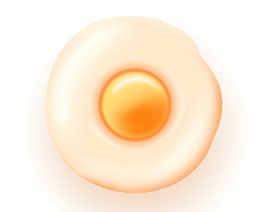 Photoshop制作逼真的煎蛋效果
相關文章2342021-03-23
Photoshop制作逼真的煎蛋效果
相關文章2342021-03-23
-
 Photoshop繪制彩色的立體棒棒糖教程
相關文章2952021-03-19
Photoshop繪制彩色的立體棒棒糖教程
相關文章2952021-03-19
-
 Photoshop繪制磨砂風格的插畫作品
相關文章2912021-03-16
Photoshop繪制磨砂風格的插畫作品
相關文章2912021-03-16
